كيفية جعل مزامنة الهاتف الذكي مع كمبيوتر محمول. مزامنة الكمبيوتر مع الروبوت بطرق مختلفة
سوف تحتاج
- - سطح المكتب أو الكمبيوتر المحمول؛
- - الجهاز اللوحي منصة أندرويد;
- - وصول الانترنت ذات النطاق العريض؛
- - الحساب في الخدمة السحابية.
تعليمات
حتى قبل شراء جهاز لوحي على منصة Android، اجعل نفسك حسابا على إحدى الخدمات السحابية. نظرا لأن Android يأتي قريبا الترويج ل Google Google العملاقة الأمريكية، فإن الحساب لضمان أن يعمل العمل الأكثر مثمرة مع الجهاز اللوحي من الأفضل أن تبدأ في Google. للقيام بذلك، تحتاج إلى الذهاب من خلال إجراء تسجيل سهل. يرجى ملاحظة أن حساب واحد يسمح لك بالاستمتاع بالجميع خدمات جوجلوالكثير منهم. هذا هو البريد، وتستضيف الفيديو YouTube، والتقويم، وجهات الاتصال، خدمات الويب، بما في ذلك تخزين الملفات في السحابة، شبكة اجتماعية ز + وأكثر من ذلك بكثير. تأكد من تثبيت متصفح نفس العلامة التجارية Google Chrom على جهاز الكمبيوتر الخاص بك و / أو كمبيوتر محمول. هذا سوف يمنحك العديد من المزايا، بما في ذلك من حيث التزامن. أدخل الإدخال إلى الحساب باستخدام هذا المتصفح.
فحص اشترى فقط قرص على منصة أندرويد. يمكن أن يكون أحد الأدوات من Samsung أو IconBit أو Prestigio أو أي شيء آخر. الاتصال بالإنترنت على الجهاز اللوحي، أدخل حسابك على Google - لقد قمت بالفعل بإنشائها، تذكر؟ تثبيت إذا لم يكن على الجهاز اللوحي في الحزمة برامج محددة مسبقامألوفة بالفعل في متصفح سطح المكتب كروم. للقيام بذلك، قم بعمل صنبور واحد على أيقونة GooglePlay (متجر تطبيق Google لنظام Android)، ابحث عن هناك كروم مجاني وتثبيته. التثبيت بسيط ولا يستغرق أكثر من بضع دقائق. يحدث ذلك بدون المستخدم، في الوضع التلقائي بالكامل.
تشغيل على جهاز الكروم اللوحي والذهاب إلى حسابك على Google. إذا كنت قد تمكنت من حفظ أي إشارات مرجعية على الكمبيوتر في نفس المتصفح، فسوف تظهر على الفور في متصفح Chrom المثبت على الجهاز اللوحي. هذه علامة أن المزامنة حدثت. الآن ستكون الإشارات اللوحية متوفرة على الكمبيوتر والعكس صحيح. عند استخدام أجهزة متعددة، سوف تلمس المزامنة كل منها.
ليس فقط الإشارات المرجعية لجهاز الكمبيوتر والكمبيوتر المتصفح المتزامنة بنجاح، ولكن أيضا سجل التقويم (هناك تطبيق خاص في الجهاز اللوحي) وجهات الاتصال والمهام والبريد وغير ذلك الكثير. للقيام بذلك، انتقل إلى إعدادات الجهاز اللوحي، ابحث عن حسابك وأداء المزامنة. كل شيء، كما نرى، ليست صعبة للغاية.
إذا كان لديك هاتف ذكي على منصة Android، يصبح استخدام حساب Google أكثر إثارة للاهتمام. حافظ على جهات الاتصال الخاصة بك ليس في ذاكرة الهاتف وأكثر من ذلك، وليس على بطاقة SIM، ولكن في حساب Google الخاص بك. في هذه الحالة، حتى انهيار الهاتف أو سرقةه لن يؤدي إلى فقدان الاتصالات. فقط في هاتف ذكي جديد على نظام Android سيكون كافيا لإدخال حسابك، وسوف تظهر جهات الاتصال به بنفسها. ويمكنك العمل معهم على كمبيوتر محمول، والذهاب إلى حسابي، في قسم "جهات الاتصال". هنا يمكنك إنشاء جهات اتصال جديدة، تحرير متوفرة بالفعل - قم بتعيين الصورة لكل منها، وتحديد بيانات إضافية مثل عنوان مادي وعناوين بريد إلكتروني وأرقام هواتف إضافية ومكان العمل والموقف وأكثر من ذلك. كل هذا سوف يظهر تلقائيا في جهات اتصال الهاتف الذكي.
فائدة خاصة هو استخدام خدمات Google السحابية. هو - هي تحميل تلقائي الصور التي التقطها الهاتف الذكي أو الكاميرا اللوحية، والوصول إليهم من أي مكان، من أي من جهازك، ومعالجتها المتاحة في محرر صور الخدمة وأكثر من ذلك بكثير. يمكنك حتى استخدام الحزمة الأكثر إثارة للاهتمام من تطبيقات الويب من Google، مما يتيح لك إنشاء وتحرير مستندات Office وتزويد المستخدمين الآخرين بالوصول إليهم للعمل معهم.
لسوء الحظ، لا يوجد تطبيق، مشابه ل iTunes في أجهزة Android، لذلك فإن مزامنة جهاز الكمبيوتر الذي يعمل بنظام Android هو مشكلة تماما.
إن هواتف Android جيدة جدا للاستماع إلى الموسيقى واستخدام التقويم، حيث يمكنك تنزيل كل هذا على أداتك.
بعض الأدوات لها قرارات خاصة بهم، ولكن المعدات الأساسية لا يوفر أي فرص. على سبيل المثال، تقدم HTC Hero و Motorola Devour أساليب مزامنة معينة، لكنها استثناء أكثر من القاعدة. ولكن على الرغم من أنها تعطيك إمكانية الاتصال بجهاز كمبيوتر، فإن هذه الوظيفة محدودة للغاية. منذ العثور على نظام التشغيل Android في العديد من الإصدارات ويختلف نماذج مختلفة الأجهزة أدناه هي نصائح وحلول تعمل من أجل معظمها.
ابدء
إذا كنت بدأت للتو استخدام الهاتف، فستحتاج ببساطة لإجراء إعداد سجلات جوجل جوجل. لا حاجة لإهمالها. قد يبدو الأمر غير معقول قليلا ما يجب عليك استخدام عنوان بريد إلكتروني جديد سهل الاستخدام للهاتف، لكن صدقني، فمن الأسهل من الطرق الأخرى. بادئ ذي بدء، سجل حساب gmail. وربط كل ما تستطيع. مع الكمبيوتر والتقويم وبعض الوظائف الأخرى ممكنة مع هذه الخدمة. كل ما يتم تقديمه - خرائط، Buzz، YouTube وأكثر من ذلك بكثير - كل هذا سهل الاتصال بواجهة Android، لذلك استخدام كل هذه الفرص مع واحد محاسبة في الهاتف يبسط الكثير من حياتك.
مزامنة الكمبيوتر مع Android: الوسائط المتعددة
من أجل مزامنة الصور والموسيقى والفيديو على جهازك، فإن DoubleTwist هو خيارك الأفضل. تقوم هذه الخدمة باستيراد مشغلات iTunes، وكذلك إعادة الشحن تلقائيا أي نوع من الوسائط المتعددة تقريبا في الشكل الذي تحتاجه. التطبيق نفسه هو غير كامل القليل، لكنه سيساعدك على تحميل ملفات الصوت والفيديو إلى هاتفك الذكي. في الوقت نفسه، تذكر أن الفيديو المكتسبة في iTunes لن تتم مزامنة مع الهاتف.

بالطبع، يمكنك أيضا نسخ الملفات إلى microSD الخريطةوبعد لكن بيانات السحب هذه لن تسمح لك بحفظ قوائم التشغيل ولن تساعدك على تحويل ملفات الفيديو. يمكن أن يساعدك Doubletwist في حل الأسئلة على كلا السؤالين، ومزامنة جهاز الكمبيوتر باستخدام Android بسيط للغاية.
بريد إلكتروني
إذا كنت ترغب في دمج البريد الإلكتروني مع جهاز Android الخاص بك، فأنت بحاجة إلى استخدام Gmail. هذه الخدمة أكثر مثالية حقا من أي خيار آخر. إذا كنت لن تستخدم Gmail كبريد إلكتروني شخصي، فسيتعين عليك تكوين IMEL يدويا باستخدام POP3، Microsoft برنامج Exchange ActiveSync. إما IMAP، الذي يدعمه جميع هواتف Android تقريبا تقريبا. حدد أيقونة البريد الإلكتروني المشترك على الشاشة وأدخل البيانات الخاصة بك.
جهات الاتصال
بمجرد إنشاء حساب Google، يمكنك نسخ جهات الاتصال الخاصة بك على الفور إليه. للحصول على جهات الاتصال الخاصة بك إلى حساب Google، تحتاج إلى تصديرها من أي برنامج في النموذج ملف CSVوبعد مزامنة جهاز الكمبيوتر الذي يعمل بنظام Android هو ممكن واستخدام الخدمات الأخرى - استيراد البيانات من التطبيقات المختلفة.

الحل العالمي
هناك هو أن البرمجياتبصفتها المزامنة المفقودة لنظام Android و CompaniCionLink ل Google، إلا أنها متاحة فقط مقابل رسوم وليس رخيصا جدا. كل من هذه الخدمات ستكلفك 39.95 دولار. ومع ذلك، شكرا لهم، مزامنة كاملة ممكنة. قرص الروبوت مع الكمبيوتر، وكذلك الهاتف الذكي لأي نموذج.
في مؤخرا أصبحت تكلفة الأجهزة المحمولة منخفضة للغاية، وتنوعها كبير جدا بحيث لا يكون الكثيرون الآن واحدا أو سنتين، ولكن العديد من الأجهزة الأكثر فئة مختلفة، تتراوح من الهواتف الذكية البسيطة والساعات الذكية مقابل 50 دولارا وتنتهي بألواح قوية. كل هذا رائع جدا، وهذا هو المستقبل الذي ينتظره الكثيرون، ولكن من الصعب في بعض الأحيان مزامنة عمل عدد من الأدوات.
المزيد من الأجهزة، جيدة ومختلفة
تخيل أنه يحتوي على هاتفين ذكريين يعمل بنظام Android، جهاز لوحي واحد على نفس Android و iPhone الذي تستخدمه من وقت لآخر. أول اثنين من الذكية هي الخيول العامل الخاصة بك: واحد منهم هو زخرف كبير وقوي، وهو مناسب للاستخدام في السيارة، والثاني هو جهاز صغير بسيط إلى حد ما، والذي يتم وضعه بسهولة في جيب السراويل ويرافقك عندك هي على اثنين الخاص بك. الجهاز اللوحي في المنزل هو في المنزل، وتستخدمه لقراءة الكتب والإنترنت والأرقام المتحركة في لعبة هيتمان. اذهب.
الحالة الحقيقية، بالطبع، يمكن أن تكون مختلفة، ولكن هذه صورة نموذجية إلى حد ما لتكنولوجيا، وهي مثالية لتوضيح جميع المشاكل التي يواجهها مالك مجموعة من الأدوات. ما هي المشاكل التي أقولها؟ حول الرنين البري لجميع الأدوات الخاصة بك في كل مرة تصل فيها رسالة البريد الإلكتروني؛ حول التحديات المفقودة عندما تذهب المكالمة إلى هذا الجهاز تركت في المنزل؛ حول الحاجة إلى الاستيقاظ مع أريكة ناعمة عندما تحصل على الرسائل القصيرة، والكذب مع جهاز لوحي على أريكة ناعمة (حسنا، نحن جميعا الناس كسول)؛ حول الحاجة إلى اجتياز اللعبة على الجهاز، حيث بدأت اللعب عليها؛ حول البطارية هبطت من المنزل الأيسر من الأداة (بعد كل شيء، يستمر في الاستيقاظ من كل حرف أو رسالة)؛ حول مشكلة المزامنة اتصالات جوجل مع اي فون.
يمكن أن أستمر، ولكن يجب أن يكون هذا كافيا لتوضيح السبب في أنني مكتوبة هذه المادة عموما. لا أعد أنه بعد قراءته، ستتمكن من تصحيح كل هذه المشاكل في وقت واحد، ولكن سيتم حل الكثير منهم.
مشكلة المزامنة
فعلت Google و Apple كل شيء لإنقاذنا من الحاجة إلى حفظ العشرات من كلمات المرور وتكوين مزامنة كل تطبيق فردي يدويا. يمكنك فقط تشغيل الأداة، بمجرد قيادة بيانات حسابك - وفويلا، كل شيء يعمل، تأتي الحروف، يتم إرسال الرسائل. التقويم يذكر الأحداث. كم عدد الأجهزة التي توصلت إليها، سيتم مزامنة جميعها تلقائيا مع السحابة. يبدو أنك لا تزال بحاجة؟
حسنا، أولا، لا يجب مزامنة جميع الأجهزة تماما مع خدمات سحابية جوجل، التفاح وغيرها من الشركات. على سبيل المثال، على الجهاز اللوحي، أفضل تعطيل أي أنواع من المزامنة بالكامل. في الروبوت يمكن القيام به في القائمة الإعدادات -\u003e الحسابات -\u003e الخدمة -\u003e الحساب، في IOS - الإعدادات -\u003e الرئيسية -\u003e تحديث المحتوى، ثم تعطيل التطبيقات اللازمة (يمكنك أيضا تعطيل المزامنة بالكامل مع خدمات Apple في الإعدادات -\u003e البريد، العناوين، التقاويم -\u003e دفع). مزامنة التطبيقات أو الكروم، بالطبع، يمكنك المغادرة، ولكن هناك حاجة ماسة إلى أشياء مثل gmail أو "جهات الاتصال" بشكل خاص على الجهاز اللوحي. في النهاية، يمكن التحقق من البريد وتصوير يدويا عندما يكون ذلك مريحا.
ثانيا، ليس كل الأدوات الخاصة بك بحاجة إلى مزامنة دائما. هذه هي مشكلة الرنين نفسها واستهلاك البطارية، عند حدوث المزامنة حتى لو لم تكن هناك حاجة (على سبيل المثال، عندما تكون في المنزل، وبالتالي، كل من هاتفك الذكي أيضا). في هذه الحالة، يمكنك إما تعطيل المزامنة على أحد الأجهزة يدويا، أو قم بتكوين مخطط الماكرة للتزامن التلقائي على / إيقاف التشغيل والوظائف المطلوبة الأخرى، والتي سأخبرها في القسم التالي.
ثالثا، آليات مزامنة جوجل وتفاح لا تتقاطع. وهذا هو، على سبيل المثال، لن تحصل على مزامنة تلقائية لجهات الاتصال من حساب Google على iOS، و خدمات أبل لن يرتبط هاتف Android-الذكي. على iPhone هذه المشكلة سهلة للغاية للتجول، أو عن طريق التثبيت تطبيقات جوجل (Gmail، التقويم، Google+)، أو إضافة ملزمة حساب جوجل من خلال الإعدادات:
- "الإعدادات -\u003e البريد، العناوين، التقاويم -\u003e إضافة حساب".
- حدد Google وفي النافذة التي تفتح، نرز إلى مصادقة الويب القياسية.
- نختار الخدمات التي نريد مزامنتها: جهات الاتصال، البريد، Landari، ملاحظات.
الطريقة بسيطة ومريحة، والأهم من ذلك - يعمل في كلا الاتجاهين. في الواقع، ستكون موقع التخزين المركزي جوجل، وسوف تصبح ICIOUD مساعدة.
بالنسبة للصور والملفات، فمن الأسهل استخدام Google+ أو Carusel من Dropbox. إنهم يعثرون تماما مع مزامنة الصور، ويمكن نقل الملفات العادية من قبل جميع نفس dropbox أو أي تناظر آخر إذا لزم الأمر.
ومع ذلك، هناك عنصر واحد مثير للاهتمام للغاية. والحقيقة هي أن Dropbox المعتاد لكل من المنصات مختلفة تماما عن عميل سطح المكتب وهو ببساطة عبارة عن عارض قرص ويب ضعيف دون وظيفة المزامنة التلقائية. في Android، هذه المشكلة سهلة الاستخدام تماما مع تطبيق Dropsync الرائع، والذي يسمح لك بإجراء مزامنة ثنائية انتقائية من الدلائل على جدول أو على الفور - بالضبط كيفية جعل Dropbox Desktop Dropbox. في نظام التشغيل iOS، لا يمكن أن توجد مثل هذه التطبيقات بسبب القيود التقنية التي تفرضها الشركة على تطبيقات الطرف الثالث. لذلك، سيتعين عليك إما حذف الملفات اللازمة في Dropbox بنفسك، أو قم بإجراء الهروب وأداء التزامن على الوجهين باستخدام iFile، ولكن يدويا، دون إمكانية تزامن فوري.
الرابعة، لا يعمل التزامن فيما يتعلق بإعدادات التطبيق. في معظم الحالات، لا يهم الأمر، نظرا لأن برنامج الهاتف المحمول في كتلة عمله هو عملاء من أنواع مختلفة من خدمات الويب، وتلك التي تعمل بصرف النظر، عادة لا توجد إعدادات ولا تتطلبها. ومع ذلك، هناك فئة كاملة من البرامج لاستخدامها أجهزة مختلفة دون مزامنة الإعدادات - عذاب واحد. هذه ليست فقط الألعاب، ولكن أيضا، على سبيل المثال، قراء الزان. برنامج لتطوير التطبيقات، والتطبيقات المرفقة برقم الهاتف (مرحبا. Whatsapp!)، نعم، فقط برنامج معقد مع العديد من الإعدادات.
لا يوجد نظام تشغيل المحمول "TROIKA Big" لا يعرف كيفية مزامنة الإعدادات بين أجهزة متعددة. وهو صحيح تماما، حيث أن كل جهاز لديه خصائصه الخاصة وتلك الإعدادات التي تعمل على الجهاز اللوحي بالكاد مناسبة الساعات الذكيةوبعد ومع ذلك، في حالة Android، يمكننا تجاوز هذه المشكلة مع تطبيقات الطرف الثالث. هناك ثلاثة تطبيقات على الأقل تسمح بذلك لتنظيم: النسخ الاحتياطي التيتانيوم والهيليوم و Datasync. من تجربتي الخاصة، يمكنني القول أن آخر أعمال آخر بشكل صحيح، إلى جانب ذلك، إنه مجاني.
لذلك، نقوم بتثبيت DataSync على كلا من الأجهزة (ثلاثة وأربعة وأربعين) وأوافق على إعطائها حقوق الجذر (وأين بدونهم). مرة واحدة على الشاشة الرئيسية لأحد الأجهزة، اضغط على + وحدد تلك التطبيقات التي يجب مزامنة بياناتها، وانقر على أيقونة القرص في أسفل الشاشة. لذلك سنحصل على قائمة المزامنة المزعومة. لإرسال هذه التطبيقات إلى جهاز آخر (أو العكس)، اضغط على سهامين في الجزء العلوي من الشاشة، حدد الجهاز، اتجاه المزامنة والانتظار - كل شيء بسيط للغاية. يتم التزامن شبكه محليهولكن من الممكن أيضا خيار الاستيراد / التصدير إلى Google Drive أو Cropbox Cloud. بنفسها، مزامنة الروبوت -\u003e iOS أمر مستحيل.
مشكلة الموقع
يبدو أن التزامن قد أحسب. انتقل إلى المزيد من الأشياء المتشددة، أي التكيف التكيفي للأجهزة لبعضها البعض. اسمحوا لي أن أذكرك، مهمتنا هي التخلص من رنين الأجهزة الجحيم، عندما يكون كل منهم في المنزل، بالإضافة إلى تكوين إعادة توجيه المكالمات حتى لا تخطي المكالمة. تم حل المهمة الثانية ببساطة إما من خلال موقع المشغل (فكرة جيدة - تكوين إعادة التوجيه وفقا ل "إذا كان المشترك لا يأخذ الهاتف في غضون عشر ثوان")، أو في إعدادات الهاتف الذكي ( الهاتف -\u003e القائمة -\u003e الإعدادات -\u003e المكالمات -\u003e إعادة توجيه الاتصال). في هذه المرحلة، بالمناسبة، يجب عليك دائما اختيار "الجهاز الرئيسي مع SIM الرئيسي": أولا، سيتم إجراء إعادة التوجيه منه، وثانيا، سيكون جهاز عمال في المنزل، في حين أن كل شيء آخر سوف تعطيل الأجهزة أي أنواع من المزامنة في الوضع التلقائي.
لإعداد الاغلاق التلقائيسنحتاج إلى تاسكر. يجب تثبيته على جميع الأجهزة "المساعدة". التالي، إطلاق TASKER، اضغط على +، ثم " الحالة -\u003e الشبكة -\u003e متصلة شبكات Wi-Fi"، محرك الأقراص SSID واضغط على الزر. "عودة"بعد الانخفاض القائمة النقر « مهمة جديدة» ، حدد الاسم (دعه متزامنة)، اضغط على +، ثم "شبكة -\u003e AutoSynchronization -\u003e التثبيت -\u003e إيقاف"، اضغط مرتين "عودة".
سيسمح هذا الإعداد بالأجهزة بتعطيل المزامنة تلقائيا باستخدام Google وغيرها من الخدمات عند توصيلها بالشبكة مع SSID المحدد (يجب أن يكون هذا شبكة منزلية). نتيجة لذلك، سيبدو البرنامج بأكمله هذا:
- سيتم دائما مزامنة الجهاز الرئيسي مع خدمات الويب؛
- عندما تكون في المنزل، ستعطيل بقية الأجهزة المزامنة ولا تهتم بإشعاراتك؛
- إذا كنت خارج المنزل وليس مع الجهاز "الرئيسي"، فسيتضمن المزامنة ويمكنك الحصول على مكالمات إلى بطاقة SIM الأساسية بفضل إعادة التوجيه.
يمكن أن تكون فكرة جيدة لتشغيل وضع الطيران بدلا من تعطيل المزامنة، ولكن بدءا من الإصدار 4.2 Android لا يسمح بذلك تطبيقات الطرف الثالث (في حالتنا، Tasker "Y)، لذلك عليك أن تحصل على الجذر، ضع المساعد المكون الإضافي ل Tasker ضمن الإعدادات الآمنة المسماة، قم بتنشيط وحدة النظام + في ذلك، ثم اتصل به من خلال Tasker ( "البرنامج المساعد -\u003e الإعدادات الآمنة -\u003e الإجراءات + الإجراءات -\u003e وضع الطائرة"). بشكل عام، لا يستحق سخان.
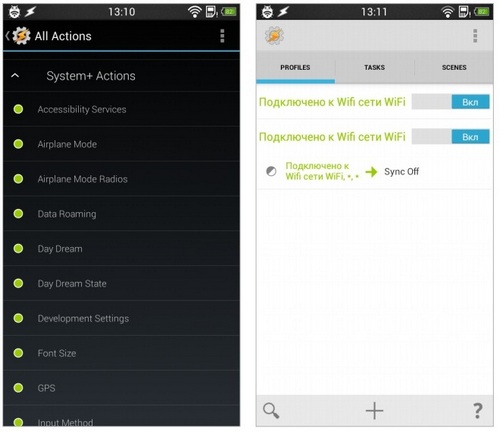
يمكن أن تكون العمل مع أجهزة متعددة من فئات مختلفة مريحة، وهذه طريقة رائعة للحصول على أفضل ما في العالم. بالطبع، اتضح أندرويد مرة أخرى أنه أكثر مرونة. تقنية التفاحولكن من أجل العدالة، يستحق القول أن أبل لا تفرض فقط خدماتها وحياة iPhone مريحا تماما مع Google. من الأفضل، بالطبع، أن لا تعلق على أي شخص، ولكن هذه قصة مختلفة تماما.
مرحبا، عزيزي القارئ!
وبعد إذا أصبح موردنا مفيدا لك، فسنكون ممتنا لأي مساهمتك (WebMoney Z667342162966، R290774558293). سيتم إنفاق جميع الأموال التي تم جمعها عند دفع محتوى المدير.
يقوم فريق الموقع بأن ينقل كل شيء إلى قرائه المعلومات الأكثر موثوقية حول الأجهزة اللوحية. ولكن إذا كنت تستخدمه بالفعل، فسنكون ممتنا للغاية إذا كتبت ملاحظاتك، لأنه رأي المستخدمين يستحق أي مراجعة واختبار!
شكرا مقدما!
يمكنك الوصول إلى الملفات الخاصة بك، المخزنة على جهازك المحمول، مع جهاز كمبيوتر - راحة كبيرة. يتم تحقيق ذلك عادة من خلال توصيل الأجهزة من خلال الكابل، وأحيانا - ببساطة نقل الملفات على محركات أقراص فلاش. هذا، كما ترى، ليست الطريقة الأكثر عقلانية - إنه أكثر ملاءمة للغاية للجمع بين الجهاز اللوحي، وهو هاتف ذكي وجهاز كمبيوتر من خلال اتصالات لاسلكيةوبعد وأكثر من ذلك - لا يتم دمجه فقط، ولكن بمزامنة حتى يتم الحفاظ على أي تغييرات في نفس الوقت في كل مكان. وحدة Wi-Fi مزودة بكل جهاز لوحي حديث ونزه، لذلك نحن لا ندخل الإنترنت فقط باستخدام جهاز كمبيوتر أجهزة أندرويدولكن يمكننا استخدامها مساحة القرص كواحد.
مزامنة البيانات
ما هو ضروري لمزامنة أجهزة Android وجهاز كمبيوتر على شبكة WiFi
للحصول على الوصول المشترك إلى البيانات من Android Gadget والكمبيوتر، لا نحتاج إلى الكثير، وهي:
- وجود شبكة لاسلكية يتم توصيل جهاز الكمبيوتر والجهاز المحمول؛
- تطبيق مزامنة تطبيق Android.
تنظيم شبكة لاسلكية - المهمة بسيطة. عادة داخل دائرة نصف قطرها العمل اتصال واي فاي جهاز محمول يحدث تلقائيا، تحتاج فقط إلى الدخول كلمة المرور الصحيحةوبعد يمكن أن يكون مصدر إشارة الراديو جهاز توجيه Wi-Fi أو جهاز كمبيوتر مجهز بمحول Wi-Fi. إذا لم يكن جهاز التوجيه، فيمكنك توزيع الإنترنت من الكمبيوتر، بطريقة معينة تكوين الشبكة. لهذا الاستخدام برامج خاصةعلى سبيل المثال، قم بتوصيل أو تعيين إعداد يدويا. معلومات عن الخلق الشبكات اللاسلكية على الإنترنت بوفرة، لذلك دعونا نتحول إلى الشيء الرئيسي: كيفية تنظيم مشاركة الملفات عبر Wi-Fi بين أجهزة WIN7 و Android.
الشيء التالي الذي نحتاجه هو تطبيق مكون من مكونين لجهاز الكمبيوتر والأداة Android Gadget - Android Sync Manager. البرنامج مجاني تماما، يدعم الروسية، لذلك لا تحدث أي صعوبات في تركيبها واستخدامها عادة. يتيح لك المزامنة بين الأجهزة على الإطلاق أي بيانات - من اتصالات الهاتف قبل التسجيلات في اليوميات. هناك تطبيقات مماثلة أخرى لأجهزة Android - مزامنة Wi-Fi، ولكن هذا، في رأينا، الأكثر ملاءمة، مستقرة وعملية.
تخصيص الاتصال
- قم بتنزيل التطبيق. أول مكونين يطلقان على هاتف ذكي يعمل بنظام Android أو جهاز لوحي. عادة ما يتم تشغيل عملية التثبيت نفسها، من خلال إكمالها، ستفتح نافذة برمز PIN الذي سيتم استخدامه للوصول إلى جهاز الكمبيوتر.
- يتم تثبيت المكون الثاني للبرنامج على جهاز كمبيوتر به Windows. تتم معظم الإعدادات هنا. بعد تشغيل Android Sync Manager، يجب عليك فتح الإعدادات والعثور على خيار "الاتصال". في خصائص الاتصال، يحتاج أحد الحقول إلى إدخال رمز PIN صادر عن جهاز محمول. يشير أيضا إلى عنوان IP الخاص بالهاتف أو الجهاز اللوحي، والذي يمكن أيضا العثور عليه عن طريق تشغيل مدير مزامنة تشغيل الجزء المحمول. لم تعد مطلوبة.
- لتنشيط الاتصال، إذا لم تكن تلقائيا، انقر فوق أيقونة Wi-Fi على شاشة الهاتف. عادة ما يتم مزامنة الأجهزة لبضع ثوان. الآن الوصول إلى الملفات على أداة الأجهزة المحمولة يمكنك الحصول على من الكمبيوتر الشخصي. يمكن إعطاء الاتصال اسم الروبوت الأجهزة.
واجهة النافذة الرئيسية وإمكانية
- تتيح لك مجموعة Android Space البحث عن البرامج وتثبيتها على الهاتف مباشرة من الكمبيوتر. نظام البحث والفرز مناسب سيساعد بسرعة في اختيار ما هو مطلوب.
- يتيح لك إدارة الملفات المشابهة لتلك المستخدمة على أجهزة الكمبيوتر نقل الملفات وتنسخها وحذفها على جهازك المحمول.
- الاستماع إلى الموسيقى ومشاهدة مقاطع الفيديو المخزنة على أداة Android، يمكنك أيضا من Main Window Sync Manager - لهذا الغرض مشغل الوسائط المدمج في الأغراض. حاضر I. محرر الرسومات لتحرير الصور. ومن خلال علامة التبويب "التطبيقات"، يمكنك إدارة البرامج المثبتة على الجهاز المحمول.
- SMS I. رسائل نصية على لوحة مفاتيح Android الظاهرية لم تعد مضطرا. للقيام بذلك، يكون الأمر أكثر ملاءمة لاستخدام لوحة مفاتيح الكمبيوتر. إرسال واستقبال الرسائل يمكن أن يكون أيضا مباشرة من البرنامج.
- إذا كنت تستخدم MS Outlook - سيسمح لك مدير Sync Android بمزامنة قائمة جهات الاتصال معها وغيرها من البيانات - التقويم والمجلدات، وكذلك الصور من كاميرات الصور والفيديو على جهاز كمبيوتر وجهاز محمول. إنه متاح لتحريرها وحذف وإضافة جديدة. يمكن التحكم في إعدادات المزامنة من علامة تبويب نفس الاسم.
- يحتوي Android Sync Manager على سلسلة بحث - يمكنك بسهولة العثور على أي مستند، جهة اتصال وتطبيق وبيانات أخرى حسب اسم الملف.
- عرض معلومات عن طريق Android Sync Manager يمكن تكوينها كقائمة أو شبكة.
مما لا شك فيه، فإن فائدة هذه الاحتمالات يصعب نقلها. ولكن الشيء الرئيسي هو أن مثل هذه التطبيقات Wi-Fi لالروبوت لا غنى عنه احتياطي النسخ بيانات الجهاز المحمول. كما أنه تم ذكري المظهر مدير المزامنة. سيقوم معالج النسخ الاحتياطي بإنشاء واستبقاء على صورة الكمبيوتر لنظام Android مع الكل التطبيقات المثبتة وغيرها من المحتوى وحالة الفشل لن تضيع.
